Nghiệp vụ đáp ứng
Cho phép chọn tham số trước khi xem và in Danh sách tài sản cố định
Hướng dẫn thực hiện trên phần mềm
- Tại màn hình Báo cáo:
- Để xem hoặc in Danh sách tài sản cố định theo loại, NSD chọn mục Tài sản cố định\Danh sách tài sản cố định theo loại.
- Nhấn nút <<Xem>>, xuất hiện hộp hội thoại:
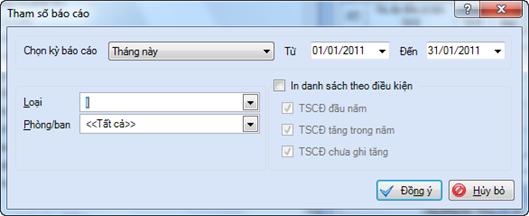
Thông tin chi tiết trên hộp hội thoại
Chọn kỳ báo cáo |
Chọn kỳ báo cáo cho các báo cáo kế toán. VD: Chọn kỳ báo cáo Tháng này, phần Từ - Đến tự động chuyển về ngày đầu và ngày cuối của tháng hiện thời.... |
Từ |
Xem báo cáo từ ngày |
Đến |
Xem báo cáo đến ngày |
Loại |
Cho phép chọn Loại TSCĐ cần xem hoặc in báo cáo |
Mã phòng/ban |
Chọn mã phòng/ban cần xem hoặc in báo cáo |
Tên phòng/ban |
Chọn tên phòng/ban cần xem hoặc in báo cáo |
Đồng ý |
Đồng ý chọn tham số và tiếp tục thao tác xem hoặc in báo cáo |
Hủy bỏ |
Hủy bỏ thao tác xem hoặc in báo cáo |
- Chọn kỳ báo cáo: NSD nhấn nút ![]() ở ô Chọn kỳ báo cáo, xuất hiện danh sách cho phép NSD chọn kỳ báo cáo muốn in, NSD chỉ cần tìm đến kỳ báo cáo muốn in và nhấn chọn vào kỳ báo cáo đó.
ở ô Chọn kỳ báo cáo, xuất hiện danh sách cho phép NSD chọn kỳ báo cáo muốn in, NSD chỉ cần tìm đến kỳ báo cáo muốn in và nhấn chọn vào kỳ báo cáo đó.
- Từ - Đến: khi chọn kỳ báo cáo, chương trình sẽ tự động lấy ngày theo kỳ báo cáo tương ứng vào các ô Từ - Đến. Nếu muốn thay đổi kỳ báo cáo, NSD có thể nhấn nút ![]() ở các ô Từ - Đến để chọn lại ngày in báo cáo.
ở các ô Từ - Đến để chọn lại ngày in báo cáo.
- Chọn Loại TSCĐ cần xem hoặc in báo cáo bằng cách nhấn nút ![]() ở ô Loại.
ở ô Loại.
- Chọn Phòng/Ban: NSD nhấn nút ![]() ở ô Phòng/ban, xuất hiện danh sách cho phép NSD chọn kỳ báo cáo muốn in, NSD chỉ cần tìm đến phòng/ban muốn in và nhấn chọn vào kỳ báo cáo đó.
ở ô Phòng/ban, xuất hiện danh sách cho phép NSD chọn kỳ báo cáo muốn in, NSD chỉ cần tìm đến phòng/ban muốn in và nhấn chọn vào kỳ báo cáo đó.
- Nhấn nút <<Đồng ý>> để xem báo cáo với các tham số vừa chọn.
Ô Loại chỉ được sử dụng cho báo cáo Danh sách TSCĐ theo loại.